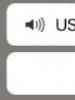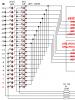Не включается после прошивки. Как восстановить телефон после неудачной прошивки? Восстановление стандартными средствами ADB
После неправильной прошивки ваш телефон может стать нерабочим, или как это называют в интернете, он станет «кирпичом». Тогда и возникает вопрос, как восстановить кирпич Андроид самостоятельно. В большинстве источников вам посоветуют сразу же обратится в Сервисный Центр, но мы рекомендуем сначала испробовать все доступные варианты «реанимации». В этой статье мы опишем всевозможные варианты для того, чтобы сделать из «окирпиченного» Андроида снова функционирующий смартфон.
Последнее обновление статьи — 29.03.2018
Полностью удаляем последствия неудачной прошивки
Начнем с первых нескольких шагов, которые нужно будет один за другим производить. Чтобы не обзывать Андроид «устройством» и прочими названиями, в дальнейшем будет применяться слово «телефон», так удобнее и понятнее.
Оживляем телефон / планшет через Recovery
Если телефон все еще включен — отключаем его. Далее зажмите одновременно кнопку громкости и кнопку включения. После этой процедуры в смартфоне откроется двойное меню Recovery . Будет представлено два варианта:
- Восстановите бэкап (этот пункт является главным требованием к прошивке, если смартфон прошивался, то и бэкап был восстановлен). Выберите раннее положение своей системы, затем начнет запускаться бэкап в Backup and Restore .
- Раздел Install zip from sd card
позволяет запустить процесс установки прошивки. В этом пункте нужно указать точный путь к архиву с прошивкой. Этот вариант занимается восстановлением системы. В особенности в случае, если телефон был отключен в процессе установки важных файлов.
Вас также может заинтересовать статья .
Но иногда при запуске прошивке может не получиться войти в Recovery. Тогда ситуацию можно устранить только с привлечением сторонних программ. Как правило, это приложение TWRP Manager, ROM Manager или Installer , которые являются самыми популярными в данной области.
Эти программы позволяют выбрать все нужные компоненты для конкретного варианта операционной системы, автоматически определяя гаджет и запуская Recovery.
Если ни одна из этих программ не помогла запустить Recovery, то можно попробовать найти программу, способную запустить ее на определенной модели смартфона.

Выше мы обсудили, как восстановить ваш Android, если у него еще были шансы на безболезненное «воскрешение». Теперь же рассмотрим, что делать с ним в случае, если устройство было полностью испорчено и стало «кирпичом», который вообще не функционирует. Если вы думаете, что этот процесс очень сложный, то не стоит тут же бежать в мастерскую и платить мастеру, сначала попробуйте сделать это сами. Давайте попробуем исправить ситуацию самостоятельно в домашних условиях.
Эта инструкция основана на восстановление телефонов и планшетов от компании Samsung. Если же у вас другая марка устройства, то нужно подобрать другую программу или же выбрать вариант с использованием FlashTool . Трудно подобрать нужную? Пишите нам в комментарии — мы вам поможем !
Выполняем несколько простых пошаговых действий:
- Устанавливаем последние драйвера USB для Samsung на ПК;
- Скачиваем и устанавливает самую последнюю версию программы Odin (https://4pda.ru/forum/index.php?showtopic=648344);
- Далее потребуется скачать официальную (не авторскую) прошивку для вашей модели;
- Отключаем устройство, после чего жмем «-» на клавише громкости и «Домой».
Через некоторое время появится предупреждение.
- Нажимаем «+» на клавише громкости, после чего смартфон войдет в режим Odin;
- После, подключаем его к компьютеру;
- Запускаем Odin, затем нажимаем PDA, после чего в нем обозначаем файл tar.md5 в каталоге, в котором расположена прошивка;
- Далее, нажав «Старт» , мы запускаем программу восстановления, после чего смартфон будет готов к использованию.
Таким нехитрым способом мы вернули «кирпич» в исходное состояние нормального функционирующего устройства.

- Заряжаем телефон по максимуму, чтобы во время восстановления он не отключился (пусть постоит на зарядке пару часов);
- Берем смартфон, который превратился в самый настоящий «кирпич»;
- Далее скачиваем официальную прошивку в FTF формате ;
- После чего вам потребуется установить программу Flashtool вместе с установочными файлами прошивки на свой компьютер;
- Если ваш антивирусник часто ругается на другие программы, то лучше его отключить на время, дабы он не прервал процесс прошивки.
Непосредственно сама операция по восстановлению Андроида через Flashtool:
- Выключаем Андроид;
- Положите FTF файл с прошивкой по адресу: C:\Users\ИмяПользователя\.flashTool\firmwares ;
- После запуска выбираем правильную разрядность ПК (32 или 64);
- Нажимаем на клавишу с логотипом молнии ;
- Включаем режим “Flashmode ”;
- Далее появится выпадающее окно, в котором выбираете имеющеюся прошивку в данной программе;
- В момент, когда прошивка будет готова, программа сама сообщит, что пора подключаться к ПК;
- Сначала программа определяет устройство и потом начнется восстановление Андроид. После того, как все пройдет успешно, появится табличка “Flashing finished ”;
- После этого смартфон нужно отключить от компьютера и все будет работать.
Видео инструкция
Ответы на ваши главные 4 вопроса о реанимации Андроида
Проверьте исправность установленных драйверов, по необходимости переустановите их, отключите антивирус. И самое банальное — проверьте USB-кабель и разъемы.
Смартфон превратился в кирпич в результате падения, а не из-за неудачной прошивки. Можно ли самостоятельно его спасти?
Операционная система Android на каждом отдельном устройстве обладает своей собственной системной, то есть программными составляющими. Если же случается так, что у вас устройство стало «кирпичом», то лучше всего найти инструкцию до конкретного смартфона.
Вопрос самостоятельной прошивки мобильного устройства и без того не очень простой, а если телефон "мертвый", то все кажется вообще безнадежным. Однако, мы вас обрадуем: есть способ восстановить даже невключающиеся "кирпичи", которые когда-то были полноценными смартфонами. В этой статье разберем, как прошить невключающийся телефон с помощью программы Phoenix.
Подготовка
- Скачиваем программу Phoenix .
- Скачиваем необходимую прошивку для своего мобильного устройства (база прошивок - ). Важно! Выбирайте самую свежую версию прошивки, так у вас больше шансов оживить девайс.
- Открываем корпус смартфона, находим на наклейке аккумулятора код изделия и переписываем его.
- Устанавливаем программу Phoenix.
Прошивка
- Запускаем программу Phoenix в режиме администратора.
- В окошке напротив надписи Connections проверяем наличие записи "NO CONNECTION".
- Кликаем по меню File, выбираем пункт Open Product.
- В появившемся окне выбираем код девайса, переписанный с аккумулятора.
- Кликаем по меню Flashing, выбираем пункт Firmware Update.
- В новом окне нажимаем на кнопку с изображение трех точек и указываем необходимый языковой пакет.
- В окне Firmware Update отмечаем галочкой пункт Dead Phone USB flashing, нажимаем кнопку Update Software и ждем завершения прошивки. Готово!
Важно! Эта инструкция не гарантирует восстановление жизни мобильного устройства. Если данные меры не помогли, вероятнее всего, проблема девайса вызвана аппаратным сбоем.
Давайте разбираться как через компьютер/ноутбук прошить Android, если он не хочет включаться. В данном случае подразумевается телефон и планшет под управлением ОС Андроид.
Данная статья подходит для всех брендов, выпускающих телефоны на Android 9/8/7/6: Samsung, HTC, Lenovo, LG, Sony, ZTE, Huawei, Meizu, Fly, Alcatel, Xiaomi, Nokia и прочие. Мы не несем ответственности за ваши действия.
Системные сбои в работе могут быть настолько серьезными, что или сброс настроек их не исправляют. Если вы столкнулись с такой ситуацией, то полезно будет знать, как перепрошить Андроид, чтобы вернуть телефон в рабочее состояние.
Проверка загрузчика
Первое, что нужно сделать, прежде чем прошивать Андроид, - убедиться, что проблема имеет программный характер. Нажмите кнопку Power: если телефон проявляется хоть какие-то признаки жизни (щелкает, горит логотип, завис робот, восклицательный знак), то загрузчик исправен. Значит, можно прошить смартфон, и он дальше будет работать.
Даже если при нажатии кнопки питания ничего не происходит, паниковать рано. Подключите устройство к компьютеру через USB и нажмите кнопку питания или сочетание «Power» и клавиши уменьшения громкости.
Если компьютер увидит подключенный телефон, значит, его можно прошить - главное знать, как самому это сделать. Если никаких признаков жизни смартфон не подает, несите его в сервисный центр. Вероятно, устройство не включается из-за аппаратных неполадок, устранение которых требует вмешательства компетентного специалиста.
Прошивка Android через компьютер
Раз система повреждена настолько, что не включается, придется ее переустанавливать - проще говоря, прошивать телефон через компьютер. Если производитель предусмотрел такую возможность и разработал специальный софт, то проблем не будет.
Например, повезло владельцам смартфонов LG: за них все сделает программа LG Mobile Support Tool, которую можно скачать на сайте производителя техники.
- Установите и запустите LG Mobile Support Tool.
- Инсталлируйте драйверы телефона в разделе «Установить USB драйвер».
- Подключите смартфон через USB. Нажмите кнопку питания или сочетание «Питание + Vol-». Устройство должно отобразиться в окне программы.
 Увеличить
Увеличить Откройте раздел «Дополнительные возможности» и нажмите «Восстановить после ошибки обновления». Остальную работу приложение выполнит самостоятельно, устранив неполадки, которые мешают Андроиду работать. Аналогичная программа есть и для Sony Xperia — PC Companion.
 Увеличить
Увеличить Если официального приложения для прошивки или восстановления системы нет, можно использовать софт от сторонних разработчиков. Для каждого бренда есть своя программа:
- LG - KDZ Updater.
- Samsung - Odin.
- HTC - Android SDK Platform Tools.
- Lenovo - SP Flash Tool.
Работают перечисленные программы по одному принципу. Вы подключаете телефон через USB, скачиваете файл прошивки для конкретной модели смартфона и устанавливаете его через приложение. После успешной установки Андроид снова запускается и работает без ошибок.
Прошивка Android через Recovery Menu
Если на телефоне до появления проблем с системой было установлено кастомное Recovery (например, TWRP или Clockwork Mod), то можно прошить устройство без программ на компьютере. Тем не менее, сам компьютер понадобится, чтобы скачать прошивку и перенести на карту памяти.
- Найдите прошивку для своей модели телефона и скачайте её на компьютер.
- Закиньте файл на карту памяти и установите её в смартфон. Если смартфон не поддерживает microSD, этот способ не сработает.
- Запустите Recovery Menu. Обычно используется сочетание «Питание» + «Vol+».
- Очистите телефон от поврежденных файлов, выбрав пункт «wipe data/factory reset».
- Нажмите «install zip from sdcard».
- Выберите файл прошивки, закинутый на карту памяти, и подтвердите установку.
 Увеличить
Увеличить После окончания инсталляции нажмите «Reboot system now», чтобы завершить установку и применить конфигурацию. После перезагрузки Android должен запуститься без проблем.
Если вы заметили, что ваш телефон / смартфон самсунг, асус, леново, lg или другой стал очень долго включатся, нужно не расстраиваться, а собраться и определить после чего так случилось.
Может он долго лежал и теперь не включается, долго не заряжался, им никто не пользовался, это случилось после прошивки, после сброса настроек, просто после долгого неиспользования и так далее.
Как видите предпосылок много и решение не одно. Если это случилось сразу после покупки, то нужно либо настроить / оптимизировать, либо вернуть (возвращать можно на протяжении 14 дней).
ПРИМЕЧАНИЕ: если у вас телефон андроид, и вы его долго не перезагружали, то включаться может очень долго (производители рекомендуют делать раз в неделю перезагрузку).
Система начнет оптимизацию и сверку приложений, а если их много, то процесс может затянутся до 5 – 10 минут.
Давайте рассмотрим несколько конкретных вариантов что делать если телефон начал долго включатся или вообще не включается
Телефон долго лежал и теперь не включается

Если телефон / смартфон длительное время лежал, то не заряжался. Например, система андроид построена так, что, когда смартфон выключается самостоятельно, из-за того, что села батарея, в ней все же остается 10% заряда, хотя вам показывается ноль.
Заряжать нужно в обход контролера, а для этого устройство приходится разбирать, что под силу далеко не всем.
Если телефон лежал без подзарядки, то может не включится, даже если его долго подзаряжать от сети.
Многие владельцы сотовых, думают, что аппарат сломался по каким-либо причинам, и его выкидывают в мусорную корзину или продают за копейки на запчасти.
На самом деле в 95% случаев для паники оснований нет. Аккумулятор в таком случае нужно «раскачать» током немного больше, чем в родном зарядном. Раскачать можно зарядным «лягушкой».
И так, если ваш телефон после долгого неиспользования не включается, то либо в мастерскую, либо «раскачивайте», тогда оживите самостоятельно.
Что делать если телефон долго не включается после прошивки
Если после прошивки смартфон не включается, то причина или проблема очевидны. Устройство плохо перепрошилось.

Может даже не плохо, а сама прошивка оказалась неподходящей. Что делать – прошивать по-новому.
Почему долго включается телефон или смартфон после сброса настроек
Это редкость, но все же случается что проблемы появляются после сброса (иногда нужно перепрошивать).
Сброс удаляет установленные вами приложения, учетные записи, данные и настройки.

Только после сброса в телефоне все же могут остаться некоторые данные и возможно они повлияли на включение – попробуйте повторить сброс еще один раз.
Почему смартфон андроид начал очень долго включатся
Андроид сохраняет кэш, обычно имеет мало дискового пространства и большое количество запущенных приложений в фоновом режиме.
Все это оказывает влияние на работоспособность и включение. Решением может быть установка дополнительных приложений, задача которых чистить систему и отключить ненужные службы, работающие в фоновом режиме.
Такой программой может быть OneCleaner, которой можно очистить систему от ненужных файлов.
Я не буду описывать, как чистить устройство, потому что каждый должен выбрать файлы для удаления самостоятельно и не хочу предложить плохой выбор.
После завершения этих действий смартфон андроид работает и включается заметно быстрее. Вы можете верить мне, потому что эта запись не проплачена, а отзывы о OneCleaner очень позитивные.
Для корректной работы смартфона вам нужно постоянно следить за всеми обновлениями.
Дело в том, что разработчики периодически выпускаю новые обновления на ту или иную модель, которые улучшают работу и производительность в целом.
Если разработчики не прекратили поддержку вашей модели, то все необходимые обновления можно всегда скачать на их официальном сайте. Успехов.
Многие сталкивались с проблемой неудачной перепрошивки смартфона или планшета. К подобным последствиям может привести множество факторов, начиная от того, что был затёрт preloader и заканчивая банально тем, что была подобрана не та прошивка.
Давайте, попробуем разобраться, раскладывая аспекты на кирпичики, как сказала глава юридического департамента Тинькофф банка в споре с Немагией.
Какой процессор
Изначально нудно определить, на базе какого чипсет (процессора) работает Ваш смартфон или планшет. Могут быть несколько самых популярных вариантов (зачастую)- Mediated MTK
- Qualcomm Snapdragon
- Spreadtrum
- AllWinner
- Exynos
- Kirin
- И другие
Mediatek

Если на борту находится Mediatek MTK, то это лучший вариант, поскольку процесс перепрошивки крайне прост, а самих файлов прошивок под эту платформу, ну очень много
Qualcomm Snapdragon

Обычно, большее дорогие устройства оснащаются симметрии семейства Snapdragon, зачастую, есть существенные проблемы с перепрошивкой этих девайсов, если они не от очень популярного бренда. Сейчас нонеймы тоже иногда имеют «под капотом» подобные чипы. В данном случае чаще всего прошивка происходит через Recovery (если бэкап, файл аплейта, то через стандартное, т.н «стоковое»), если аксиом или изменённая официальная прошивка – через кастомное: CWM, TWRP и другие.
Spreadtrum
Обладатели девайсов на этой платформе могут быть относительно спокойны, не учитывая того, что у них, по большей мере, устройства начального уровня, которые тормозят или просто работают «не очень».
Итак, в основном используется утилита (для начинающих и всех, кому «быстро») или (для профиков). Единственным минусом является то, что ТХ (технические характеристики) весьма неудобно считывать, хотя и прошивок достаточно много.
Остальные чипсетв мы рассматривать не будем, поскольку там есть своя специфика, но при этом они не столь часто встречаются. В любом случае, Вам бесплатно помогут на форуме Рулсмарта, в разделе . Просто создайте тему с подробным описанием проблемы.
Определяем проблему
Вы должны четко описать (если обращаетесь на форум РулСмарта), что не так после перепрошивки: не включается смартфон (вообще или светится индикатор, видит ли компьютер Ваше устройство), включается, но есть факт циклической перезагрузки (ребут, висит на заставке (бутлуп), либо, например, белый дисплей или в полоску, но слышны звуки загрузки. Вариантов, на самом деле, очень много.
Если вы определились с тем, что не так, это это уже 40% успеха, поскольку специалисты на форуме смогут куда быстрее подобрать вариант решения.
Конечно же, Вы можете и самостоятельно это сделать, кому, как нравится.
Что делать
После того, как Вы определились с тем, что же не так, можно принять некоторые меры.- обратиться на форум Рулсмарта, в раздел «первая помощь» и получить консультацию бесплатно (да, мы добрые)
- Начать поиски новой прошивки или бекара оригинальной прошивки, исходя из характеристик смартфона или планшета

Характеристики проще всего проверять через , если речь идёт о чипсете Mediatek. Но обратите внимание на то, что, проверяя ТХ, обаятельно получить временный рут через эту же утилиту, чтобы цепи. Версию LCD Driver
В случае с другими вариантами «камней» (процессоров), нужно проверять ТХ всеми доступными способами,.через тот же МТКДроидТулс (ограниченный функционал будет), либо, используя маркировки на платах и других частях устройства (да, это может помочь в поиске).
На этом, пожалуй, все.
Конечно, мы бы рады рассказать ещё нюансы, но статья выйдет крайне большой и не все поймут, да и захотят ли вообще разбираться в img-файлах, «резать» boot.img, пробовать работать с LCD Switcher и с прочим. Ладно, до связи!